어떤 컴퓨터에서든 좋아하는 확장 프로그램과 설정으로 Google 크롬을 실행 하시겠습니까? 여기서는 어디서나 사용할 수 있도록 플래시 드라이브에 Google 크롬의 휴대용 버전을 설정하는 방법을 살펴 보겠습니다.
시작하기
휴대용 Google 크롬 설치 프로그램 ( 아래 링크 ). 다운로드가 완료되면 설치 프로그램을 실행하여 플래시 드라이브에 설치하세요. 설치 프로그램은 7zip 기반 추출기입니다. "…"버튼을 클릭하여 플래시 드라이브를 선택한 다음 추출을 클릭합니다.
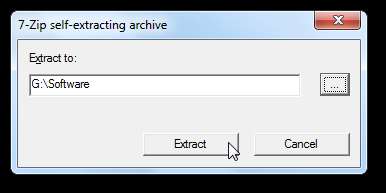
이제 휴대용 Chrome을 플래시 드라이브로 추출합니다. 몇 분 정도 걸릴 수 있지만 작업이 완료되면 즉시 휴대용 버전의 Chrome을 사용할 수 있습니다.
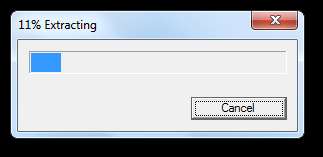
완료되면 플래시 드라이브로 이동하여 새로운 PortableGoogleChrome 폴더 및 실행 ChromeLoader.exe Portable Chrome을 시작합니다.
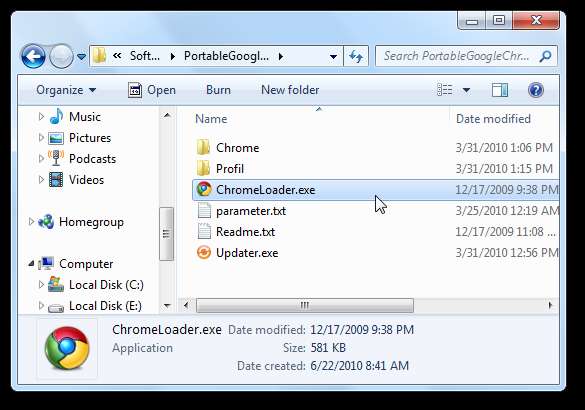
휴대용 Chrome을 모국어로 전환
Portable Chrome은 기본적으로 독일어로되어 있으므로 독일어를 읽을 수 없다면 처음 실행할 때 약간 혼란 스러울 수 있습니다. 영어 또는 선호하는 언어로 변경하려면 오른쪽의 공구 모양 버튼을 클릭하고 옵션 .
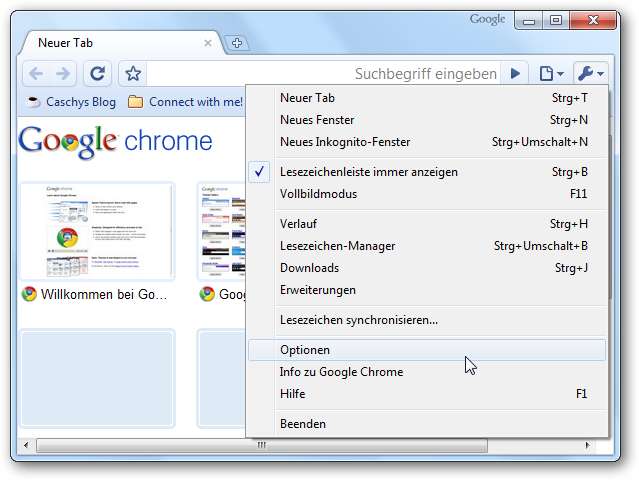
세부 정보 탭을 선택한 다음 아래로 스크롤하여 글꼴 및 언어 설정
바꾸다 웹 콘텐츠 아래의 버튼을 클릭합니다.
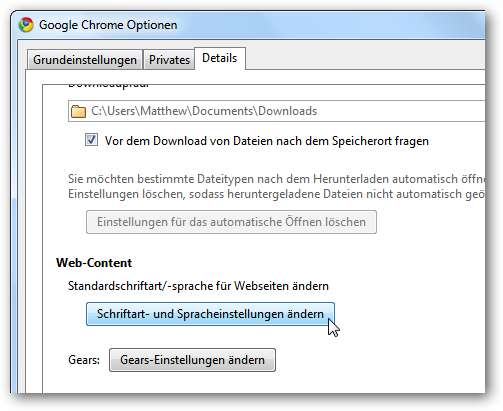
두 번째 탭을 선택하고 옆에있는 메뉴를 클릭합니다. Google 크롬 언어 좋아하는 언어를 선택하세요. 하단의 확인 버튼을 클릭하여 설정을 저장합니다.

Chrome은 브라우저를 다시 시작할 때까지 변경 사항이 적용되지 않음을 알려줍니다. 확인을 클릭 한 다음 모든 휴대용 Chrome 창을 닫습니다.
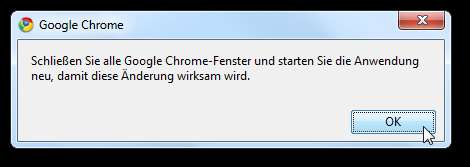
다음에 실행할 때 모든 것이 모국어로되어 있기 때문에 훨씬 쉽게 길을 찾을 수 있습니다.
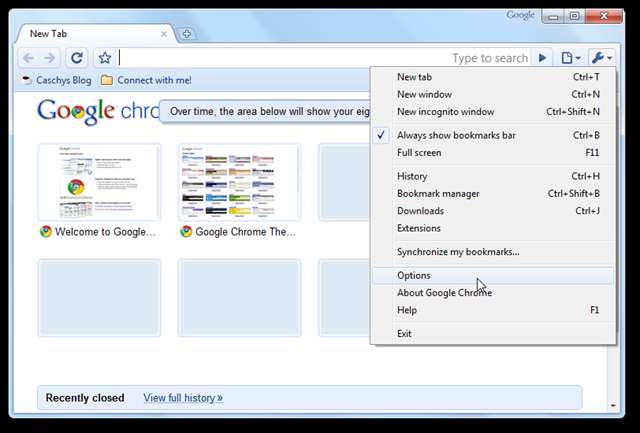
휴대용 Chrome 사용
휴대용 Google 크롬은 이제 모든 컴퓨터에서 실행할 수 있다는 점을 제외하면 표준 버전과 동일하게 작동합니다. 즐겨 찾는 모든 사이트와 웹 앱이 예상대로 작동합니다. 사실 브라우징만으로 볼 수있는 차이는 없습니다.
모든 휴대용 애플리케이션과 마찬가지로 Chrome의 휴대용 버전은 플래시 드라이브의 속도에 따라 일반 Chrome보다 느리게 실행될 수 있습니다. 그러나 모든 컴퓨터에서 나만의 맞춤형 Chrome 브라우저를 사용할 수있는 편리함은이를 보완하는 것 이상입니다.
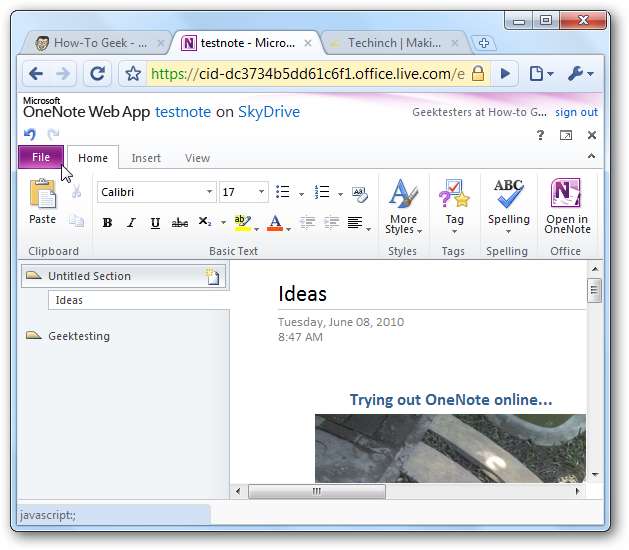
여기에는 XP 컴퓨터에서 실행되는 동일한 Portable Chrome 설치가 있습니다.
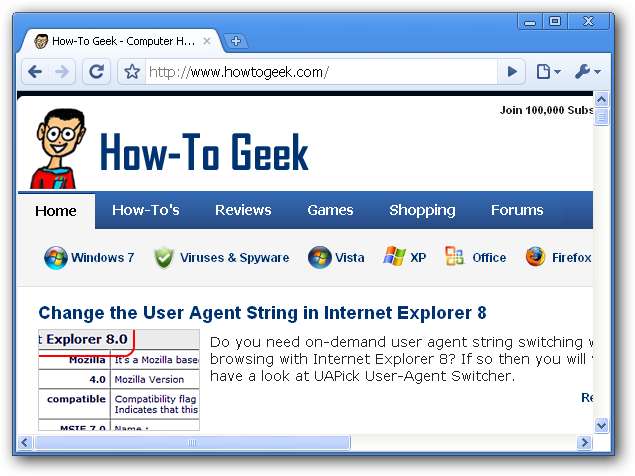
모든 검색 기록이 플래시 드라이브에 저장되어 데이터를 비공개로 유지하고 즐겨 찾는 사이트에 쉽게 액세스 할 수 있습니다.
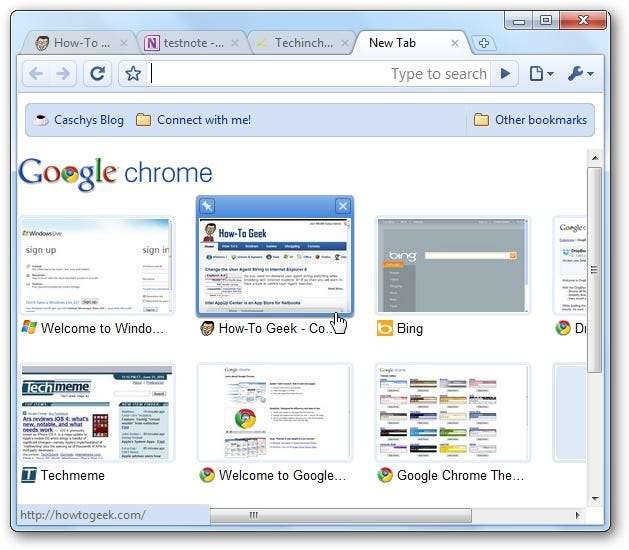
쿠키는 플래시 드라이브에 저장되므로 다른 컴퓨터에서 Chrome에 액세스하는 경우에도 계정에 로그인 상태를 유지할 수 있습니다.
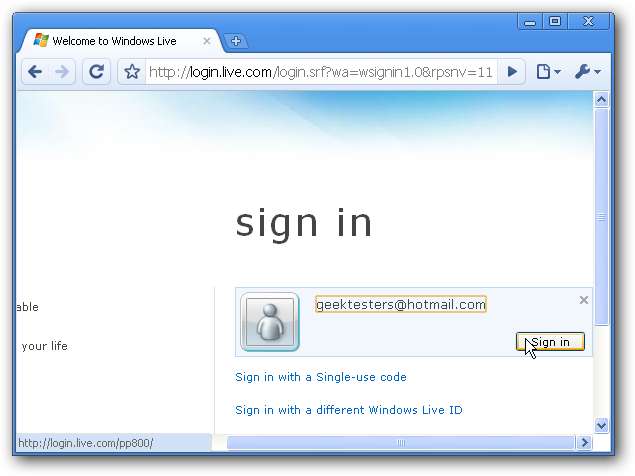
휴대용 Chrome에 확장 프로그램 설치
확장 프로그램을 사용하면 필요에 따라 Chrome을 더욱 맞춤 설정하고 작업을 더 빠르게 처리 할 수 있습니다. Portable Chrome은 확장 프로그램을 설치 한 다음 모든 컴퓨터에서 사용할 수 있으므로이를 한 단계 더 끌어 올립니다. 일반 Chrome에서와 같이 확장 프로그램을 설치하기 만하면됩니다.
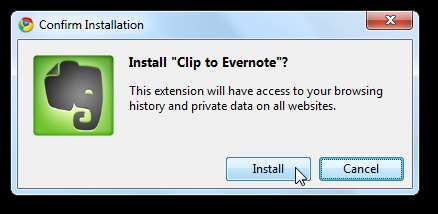
많은 확장 프로그램은 웹 앱에 쉽게 액세스 할 수있는 방법을 제공하며, Portable Chrome을 사용하면 즐겨 찾는 사이트에 계속 로그인 할 수 있으므로 여전히 훌륭하게 작동합니다.
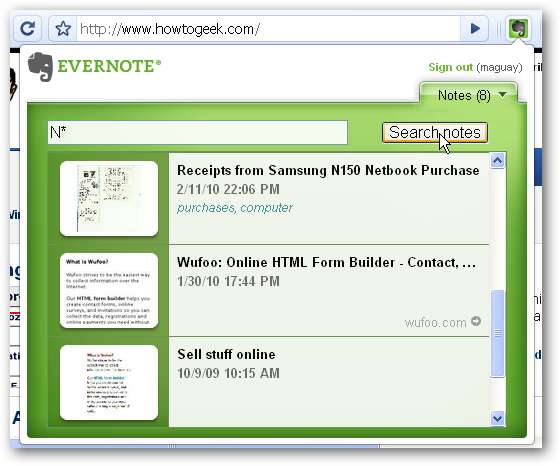
휴대용 Chrome 업데이트
기본적으로 컴퓨터에 설치된 일반 Chrome은 업데이트를 자동으로 설치하므로 최신 버전을 쉽게 최신 상태로 유지할 수 있습니다. 그러나 휴대용 버전은 업데이트를 자동으로 설치할 수 없습니다. 플래시 드라이브에서 최신 버전을 실행하고 있는지 확인하려면 Updater.exe 에 PortableGoogleChrome 폴더. 업데이터를 실행하기 전에 모든 브라우저 창이 닫혀 있는지 확인하십시오.
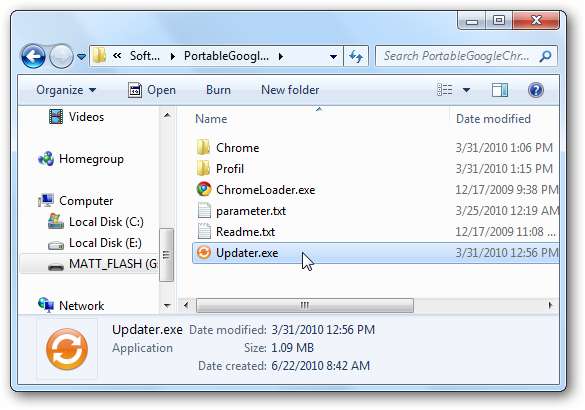
이제 원하는 Chrome 버전을 선택하십시오. 개발자 또는 베타 버전을 설치하도록 선택하거나 릴리스 채널 문제없이 실행되는지 확인합니다.
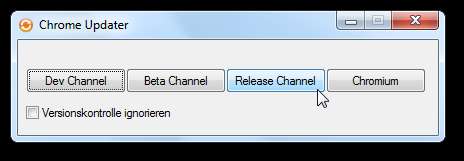
업데이터는 이제 최신 버전의 Chrome을 다운로드합니다.
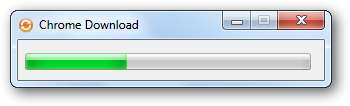
다운로드가 완료되면 명령 프롬프트 창이 열리고 업데이트 된 파일을 플래시 드라이브에 자동으로 추출하고 휴대용 Chrome을 업데이트합니다.
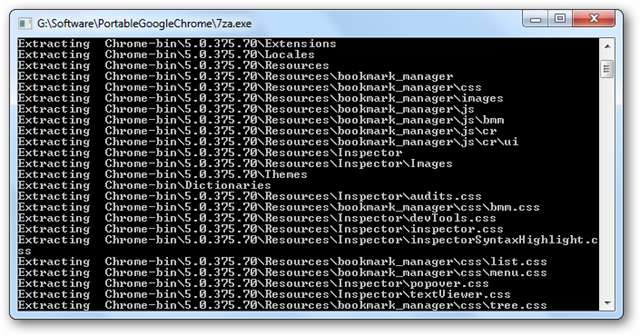
플래시 드라이브의 속도에 따라 몇 분 정도 걸릴 수 있습니다. 완료되면 Chrome이 업데이트되었음을 알리는 메시지가 표시됩니다.
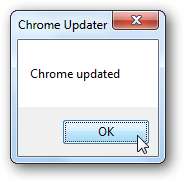
모든 설정 및 확장 프로그램이 이전과 동일하게 작동해야하며 플래시 드라이브에서 사용할 준비가 된 최신 버전의 Chrome을 갖게됩니다.
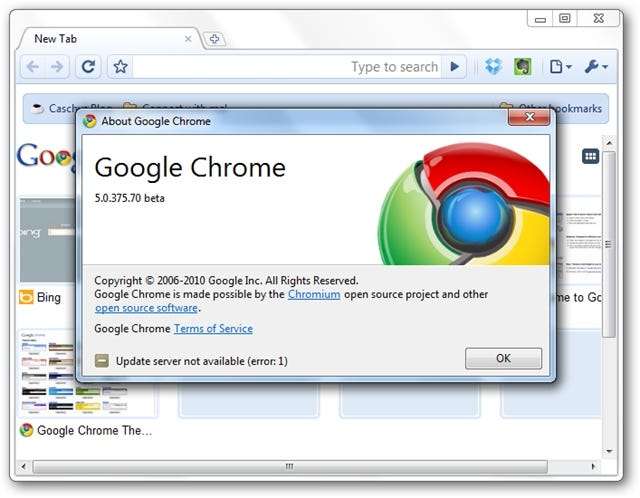
결론
Google 크롬은 우리가 가장 좋아하는 웹 브라우저 중 하나이며 플래시 드라이브를 통해 모든 컴퓨터에서 실행할 수 있다는 점이 훨씬 더 좋습니다. Portable Chrome은 테스트에서 훌륭하게 작동했으며 최신 베타 버전으로의 업데이트도 원활했습니다. 이제 이전 IE6 만 설치되어 있어도 모든 Windows 컴퓨터에서 즐겨 사용하는 브라우저를 사용할 수 있습니다!
링크







